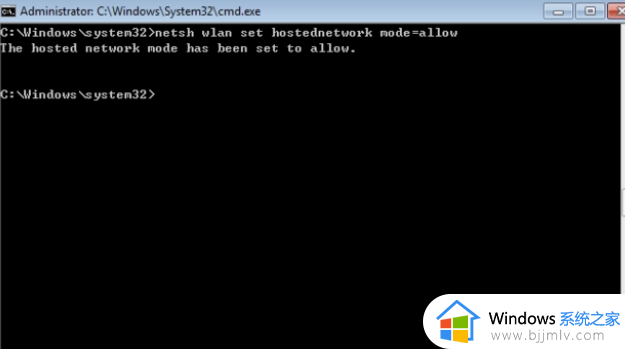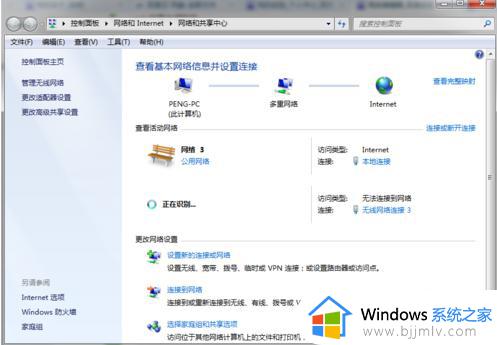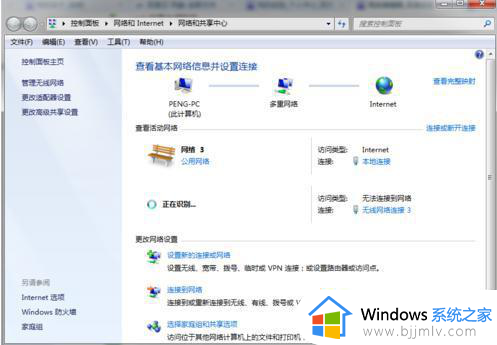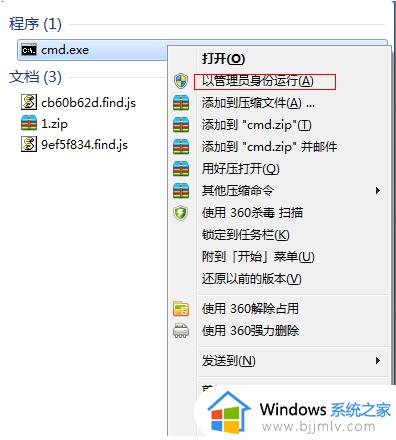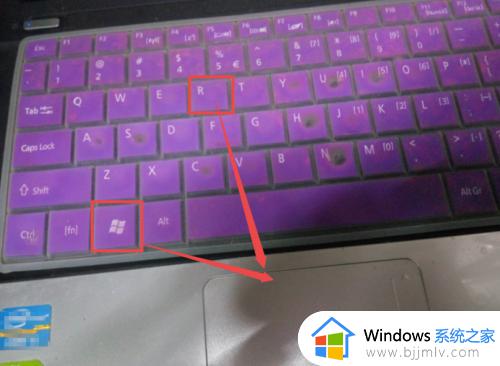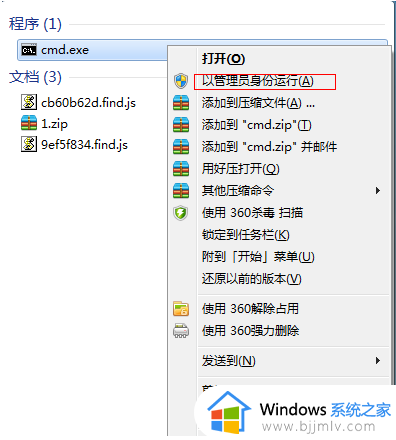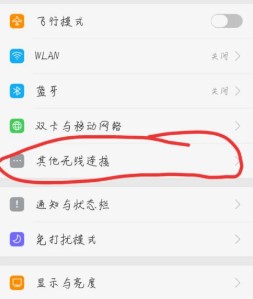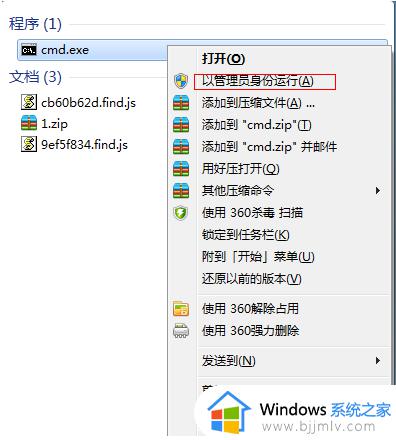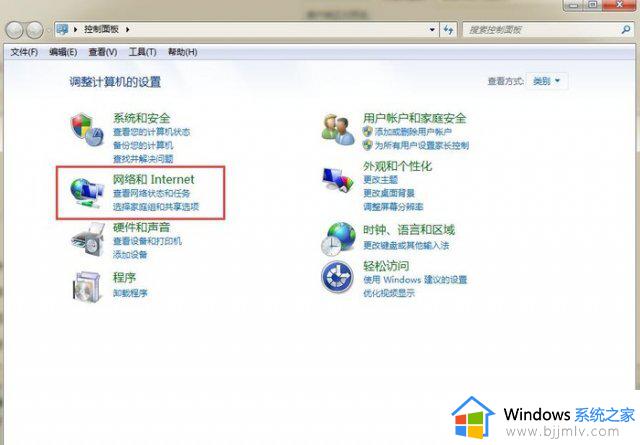win7系统怎么开wifi热点 win7电脑wifi热点如何开启
更新时间:2023-11-19 12:43:30作者:skai
在现今社会,wifi热点已经成为生活中不可或缺的一部分。许多人在家中、办公室或公共场所都需要使用 wifi热点来连接网络,但是依然有部分的小伙伴不知道win7系统怎么开wifi热点,那么接下来小编就带着大家一起来看看win7电脑wifi热点如何开启,快来学习一下吧,希望可以帮助到你。
具体方法:
1、首先进入win7系统,打开控制面板,选择【网络和共享中心】打开。
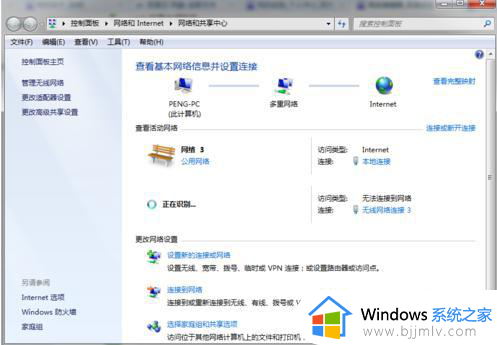
2、在网络与共享中心界面点击【设置新的连接或网络】,进入下一步。
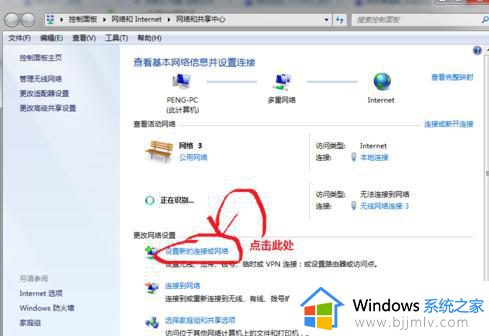
3、点击【设置无线临时网站】,接着点击【下一步】继续。
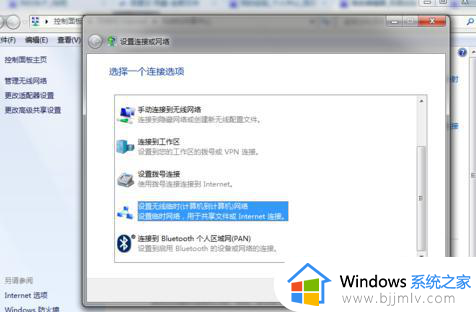
4、填写无线网络名称和密码。
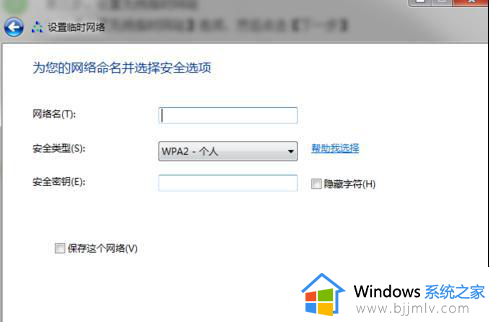
5、设置完成后开启共享。
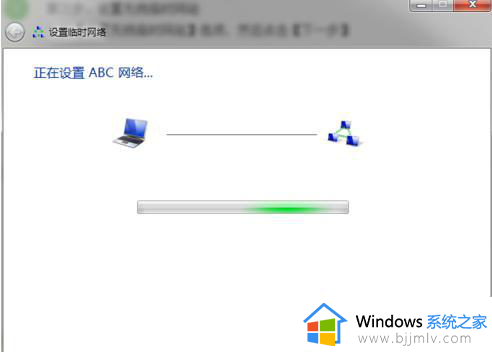
6、共享设置开启后,搜索刚才设置的名称并输入密码就可以使用了。
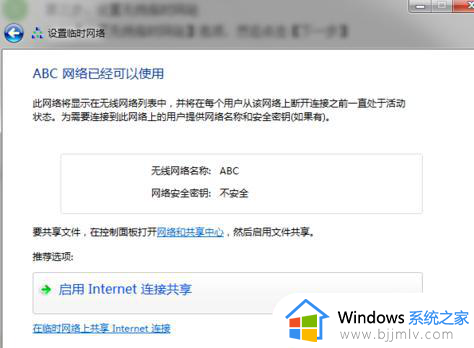
以上全部内容就是小编带给大家的win7系统开wifi热点方法详细内容分享啦,小伙伴们如果你们有需要的话就快点跟着小编一起来看看吧,希望对你有帮助。